如何恢復未儲存的Word文檔
如何恢復未儲存的Word文檔
有幾種方法可以恢復未儲存的Word 文檔,例如:
- 使用自動復原功能
- 使用檔案復原工具
- 檢查電腦的暫存檔案
- 聯絡Microsoft支援
#繼續閱讀並了解如何嘗試這些解決方案。
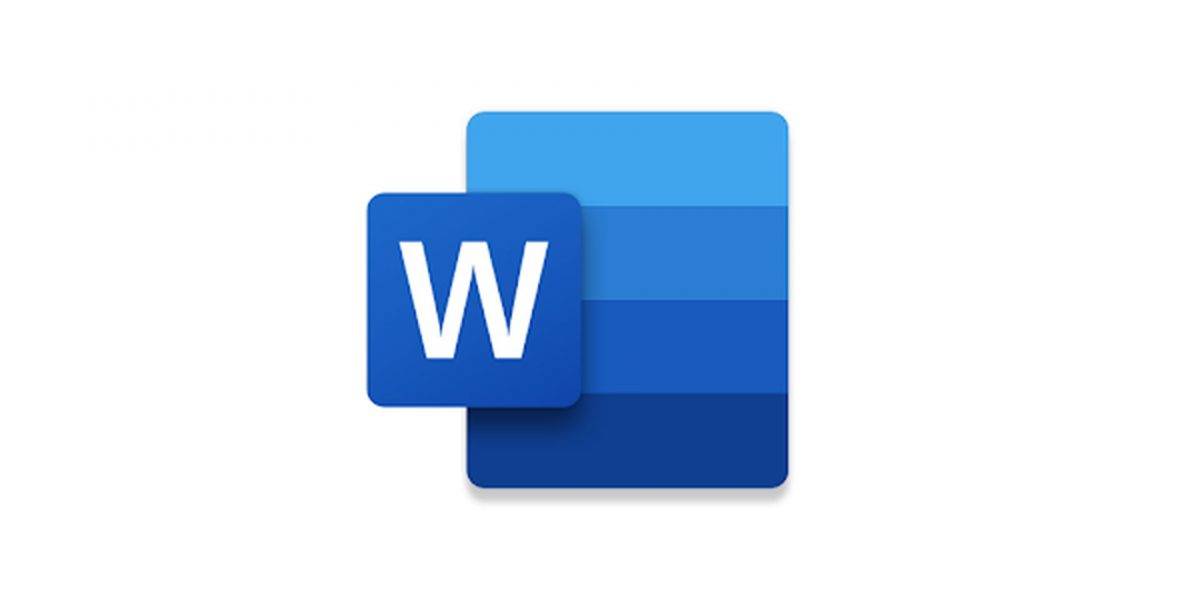
使用自動復原功能
Word具備內建的自動復原功能,該功能可以定期自動儲存您的工作。若要使用自動恢復恢復未儲存的文檔,請依照下列步驟操作:
- 開啟單字。
- 點選「檔案」標籤。
- 選擇「開啟」。
- 點選 恢復未儲存的文件 按鈕。
- Word 將顯示它找到的所有未儲存文件的清單。
- 選擇要恢復的文檔,然後按一下「開啟」按鈕。
使用文件恢復工具
您可以嘗試使用文件恢復工具來恢復未儲存的文檔,無論是因為您尚未啟用自動恢復,或者因為自動恢復文件已損壞。由於存在多種不同的檔案復原工具,因此您有望找到與您的作業系統相容的工具。
檢查電腦的暫存檔案
Word 會在您處理文件時建立暫存檔案。這些臨時文件有時可能包含文件的未保存內容。請依照下列步驟操作,可以檢查電腦的暫存檔案以尋找未儲存的 Word 文件:
- 開啟視窗資源管理器。
- 在網址列中,鍵入「%temp%」(不含引號)並按 Enter 鍵。
- 尋找名稱以「Word」或「TMP」開頭並以「.docx」或「.tmp」副檔名結尾的檔案。
- 依照修改日期對文件進行排序,以尋找最新的文件。
- 雙擊每個檔案以在Word中開啟它,並檢查它是否包含未儲存的文件。
以上是如何恢復未儲存的Word文檔的詳細內容。更多資訊請關注PHP中文網其他相關文章!

熱AI工具

Undresser.AI Undress
人工智慧驅動的應用程序,用於創建逼真的裸體照片

AI Clothes Remover
用於從照片中去除衣服的線上人工智慧工具。

Undress AI Tool
免費脫衣圖片

Clothoff.io
AI脫衣器

Video Face Swap
使用我們完全免費的人工智慧換臉工具,輕鬆在任何影片中換臉!

熱門文章

熱工具

記事本++7.3.1
好用且免費的程式碼編輯器

SublimeText3漢化版
中文版,非常好用

禪工作室 13.0.1
強大的PHP整合開發環境

Dreamweaver CS6
視覺化網頁開發工具

SublimeText3 Mac版
神級程式碼編輯軟體(SublimeText3)
 抖音怎麼恢復聊天火花
Mar 16, 2024 pm 01:25 PM
抖音怎麼恢復聊天火花
Mar 16, 2024 pm 01:25 PM
在抖音這個充滿創意與活力的短影片平台上,我們不僅可以欣賞到各種精彩內容,還能與志同道合的朋友展開深入的交流。其中,聊天火花作為衡量雙方互動熱度的重要指標,常常在不經意間點燃我們與好友之間的情感連結。然而,有時由於一些原因,聊天火花可能會斷開,那麼如果我們想要恢復聊天火花究竟該如何操作呢,這篇教程攻略就將為大家帶來詳細的內容攻略介紹,希望能幫助到大家。抖音聊天火花斷了怎麼恢復? 1.開啟抖音的訊息頁面,選擇好友聊天。 2、互發訊息聊天。 3.連續發送訊息3天,就可以獲得火花標識。在3天基礎上,互發圖片或視
 出現0x80004005錯誤代碼怎麼辦 小編教你0x80004005錯誤代碼解決方法
Mar 21, 2024 pm 09:17 PM
出現0x80004005錯誤代碼怎麼辦 小編教你0x80004005錯誤代碼解決方法
Mar 21, 2024 pm 09:17 PM
在電腦中刪除或解壓縮資料夾,時有時會彈出提示對話框“錯誤0x80004005:未指定錯誤”,如果遇到這中情況應該怎麼解決呢?提示錯誤碼0x80004005的原因其實很多,但大部分因為病毒導致,我們可以重新註冊dll來解決問題,下面,小編給大夥講解0x80004005錯誤代碼處理經驗。有使用者在使用電腦時出現錯誤代碼0X80004005的提示,0x80004005錯誤主要是由於電腦沒有正確註冊某些動態連結庫文件,或電腦與Internet之間存在不允許的HTTPS連接防火牆所引起。那麼如何
 夸克網盤的檔案怎麼轉移到百度網盤?
Mar 14, 2024 pm 02:07 PM
夸克網盤的檔案怎麼轉移到百度網盤?
Mar 14, 2024 pm 02:07 PM
夸克網盤和百度網盤都是現在最常用的儲存文件的網盤軟體,如果想要將夸克網盤內的文件保存到百度網盤,要怎麼操作呢?本期小編整理了夸克網盤電腦端的檔案轉移到百度網盤的教學步驟,一起來看看是怎麼操作吧。 夸克網盤的檔案怎麼存到百度網盤?要將夸克網盤的文件轉移到百度網盤,首先需在夸克網盤下載所需文件,然後在百度網盤用戶端中選擇目標資料夾並開啟。接著,將夸克網盤中下載的檔案拖放到百度網盤用戶端開啟的資料夾中,或使用上傳功能將檔案新增至百度網盤。確保上傳完成後在百度網盤中查看檔案是否已成功轉移。這樣就
 hiberfil.sys是什麼檔案? hiberfil.sys可以刪除嗎?
Mar 15, 2024 am 09:49 AM
hiberfil.sys是什麼檔案? hiberfil.sys可以刪除嗎?
Mar 15, 2024 am 09:49 AM
最近有很多網友問小編,hiberfil.sys是什麼文件? hiberfil.sys佔用了大量的C碟空間可以刪除嗎?小編可以告訴大家hiberfil.sys檔是可以刪除的。下面就來看看詳細的內容。 hiberfil.sys是Windows系統中的隱藏文件,也是系統休眠文件。通常儲存在C盤根目錄下,其大小與系統安裝記憶體大小相當。這個檔案在電腦休眠時被使用,其中包含了當前系統的記憶體數據,以便在恢復時快速恢復到先前的狀態。由於其大小與記憶體容量相等,因此它可能會佔用較大的硬碟空間。 hiber
 Word文檔在Windows 11/10上開啟時為空白
Mar 11, 2024 am 09:34 AM
Word文檔在Windows 11/10上開啟時為空白
Mar 11, 2024 am 09:34 AM
當您在Windows11/10電腦上開啟Word文件時遇到空白頁面的問題,可能需要進行修復以解決此狀況。造成這一問題的根源多種多樣,其中最普遍的原因之一是文件本身損壞。此外,Office檔案的損壞也可能導致類似的情況。因此,本文提供的修復方法可能對您有幫助。您可以嘗試使用一些工具來修復損壞的Word文檔,或嘗試將文檔轉換為其他格式再重新開啟。另外,檢查系統中的Office軟體是否需要更新也是解決此問題的方法。透過這些簡單的步驟,您可能能夠解決Word文件空白開啟的Word文件在Win
 小紅書被刪除的留言怎麼恢復?被刪除的評論有提示嗎?
Mar 27, 2024 am 11:56 AM
小紅書被刪除的留言怎麼恢復?被刪除的評論有提示嗎?
Mar 27, 2024 am 11:56 AM
小紅書作為一款受歡迎的社群電商平台,用戶可以在這裡分享購物心得、生活點滴等。在使用過程中,有些用戶可能會遇到自己發布的評論被刪除的情況。那麼,小紅書被刪除的評論要怎麼恢復呢?一、小紅書被刪除的評論怎麼恢復?如果發現評論被誤刪,用戶可以選擇靜待小紅書官方團隊進行復原。在這種情況下,最好保持耐心等待,因為官方團隊可能會在一段時間後自動處理並恢復評論。如果您發現評論已被刪除,可以考慮重新發布類似內容。但在重新發佈時,請確保內容符合小紅書的社群準則,以免再次遭到刪除。 3.聯絡小紅書客服:如果認為自己的評論被誤
 MySQL中.ibd檔的作用詳解及相關注意事項
Mar 15, 2024 am 08:00 AM
MySQL中.ibd檔的作用詳解及相關注意事項
Mar 15, 2024 am 08:00 AM
MySQL中.ibd檔案的作用詳解及相關注意事項MySQL是一種流行的關聯式資料庫管理系統,資料庫中的資料儲存在不同的檔案中。其中,.ibd檔案是InnoDB儲存引擎中的資料文件,用於儲存表格中的資料和索引。本文將對MySQL中.ibd檔案的作用進行詳細解析,並提供相關程式碼範例以幫助讀者更好地理解。一、.ibd檔的作用:儲存資料:.ibd檔是InnoDB存
 小米手機便條紙刪除了怎麼恢復
Mar 20, 2024 pm 09:16 PM
小米手機便條紙刪除了怎麼恢復
Mar 20, 2024 pm 09:16 PM
小米手機便籤刪除了怎麼恢復?在小米手機中編輯便籤會不小心刪除,但是多數的用戶不知道刪除便籤如何的恢復,接下來就是小編為用戶帶來的小米手機便簽刪除恢復方法圖文教程,有興趣的用戶快來一起看看吧!小米手機使用教程小米手機便籤刪除了怎麼恢復1、首先小米手機中的便籤功能,進入到主頁;2、之後在主頁中找到下圖所示箭頭指引的【便籤】;3、然後會展開功能欄,選擇其中的【廢紙簍】;4、接著在廢紙簍功能頁,找到想要恢復的便籤文件點擊;5、最後下方展開最新的窗口點擊【恢復】即可。





